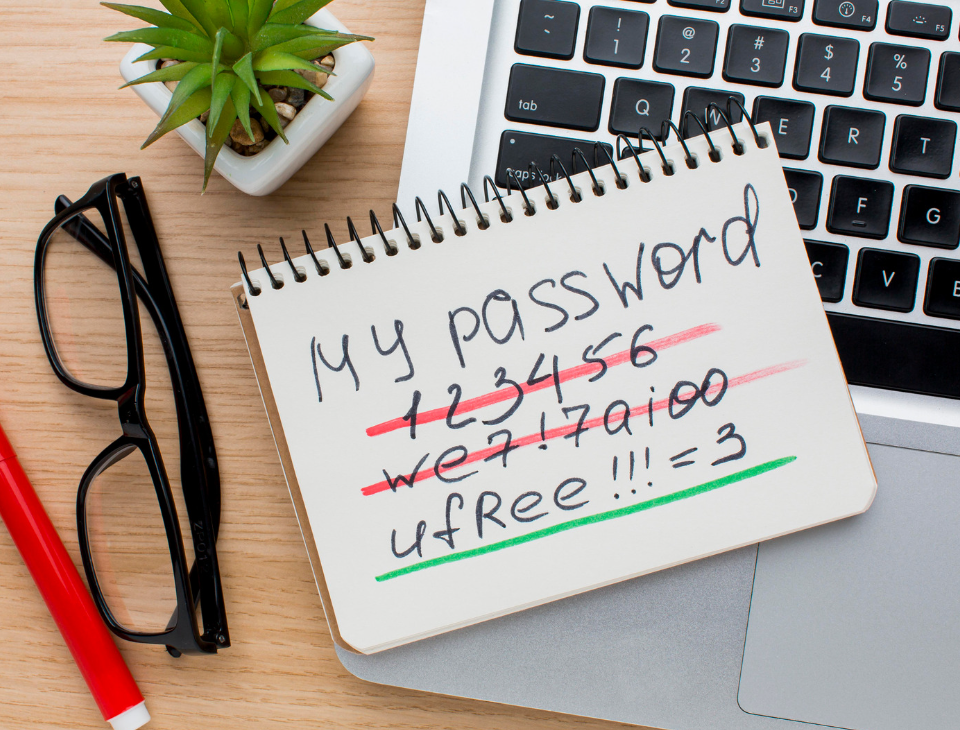W niniejszym artykule przedstawimy, jak zabezpieczyć swoje konto WatchGuard przed nieuprawnionym dostępem, wykorzystując uwierzytelnianie wieloskładnikowe (MFA). Portal WatchGuard korzysta z usługi AuthPoint do tego celu. W tym przypadku nie ma potrzeby zakupu licencji. WatchGuard udostępnia bezpłatny token oprogramowania do MFA w portalu WatchGuard.
Domyślnie konto użytkownika portalu WatchGuard używa hasła do uwierzytelniania. Po włączeniu uwierzytelniania wieloskładnikowego dla tego konta, nadal będziesz logować się do portalu WatchGuard w ten sam sposób, jednak dodatkowo będziesz musiał zweryfikować się za pomocą tokena w aplikacji mobilnej AuthPoint.
Ważne: Jeśli przeprowadzisz trzy kolejne nieudane próby uwierzytelnienia, AuthPoint automatycznie zablokuje token używany do uwierzytelniania. W takiej sytuacji należy skontaktować się z obsługą klienta. Nie będzie możliwe uwierzytelnienie za pomocą zablokowanego tokenu, dopóki obsługa klienta nie odblokuje go. AuthPoint uznaje próby uwierzytelnienia, które nie uzyskały prawidłowej odpowiedzi, za nieudane. Dotyczy to nieprawidłowych haseł jednorazowych, niepoprawnych kodów weryfikacyjnych do uwierzytelniania za pomocą kodów QR oraz niepoprawnych powiadomień push.
Uwierzytelnianie wieloskładnikowe dla konta w portalu WG – jak włączyć?
1. Zaloguj się do portalu WatchGuard pod adresem https://portal.watchguard.com, podając nazwę użytkownika i hasło.
Ważne: Zaloguj się za pomocą konta, dla którego chcesz aktywować uwierzytelnianie wieloskładnikowe.
2. Przejdź do “My WatchGuard” → “Manage Users”:
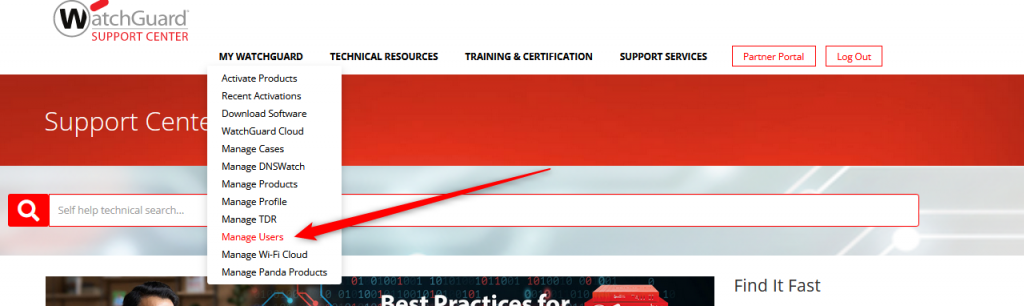
3. Wybierz zalogowanego użytkownika (oznaczonego jako “me”) i kliknij trzy kropki po prawej stronie:

4. Następnie kliknij “View Details”:
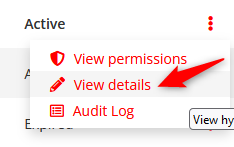
5. W polu Multi-Factor Authentication, kliknij “Edit”, jeśli jest ustawione na “Disabled”, co oznacza, że jeszcze nie zostało aktywowane.

6. Kliknij “Enable MFA”. Następnie pojawi się wyskakujące okienko z pytaniem, czy na pewno chcesz włączyć MFA.
Uwaga: Jeśli ten sam adres e-mail jest powiązany z więcej niż jednym kontem użytkownika w portalu WatchGuard, możesz włączyć uwierzytelnianie wieloskładnikowe tylko dla jednego z tych kont.
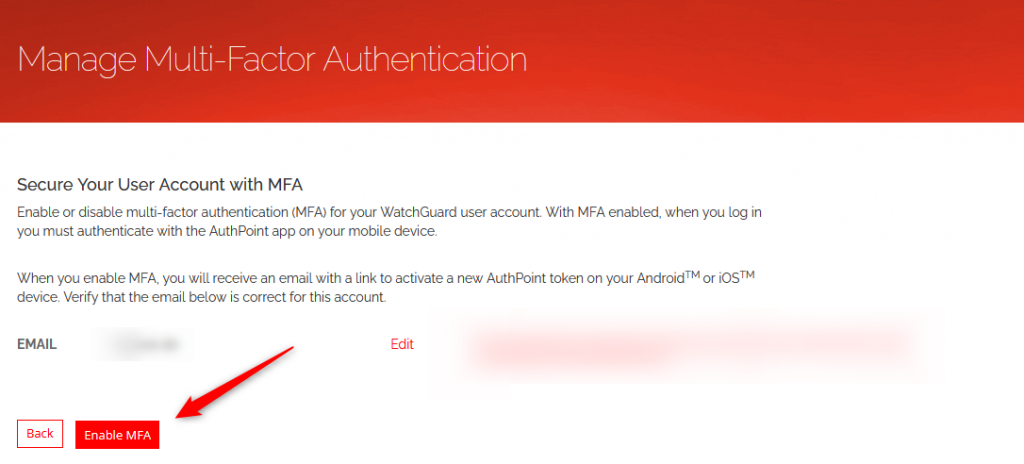
7. Następnie otrzymasz wiadomość e-mail z potwierdzeniem od WatchGuard (z adresu wgcloud-no-reply@watchguard.com) i linkiem do aktywacji nowego tokena AuthPoint na urządzeniu mobilnym:
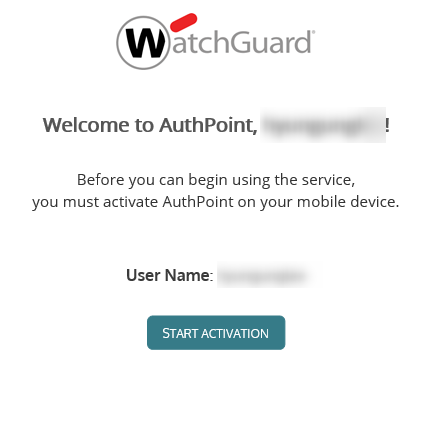
8. Po kliknięciu w “Start Activation” otworzy się strona internetowa z kodem QR, który należy aktywować w aplikacji AuthPoint.
9. Zeskanuj kod QR w aplikacji AuthPoint.
10. Jak tylko aktywujesz token, otrzymasz potwierdzenie z numerem tokena, że MFA jest teraz aktywne.
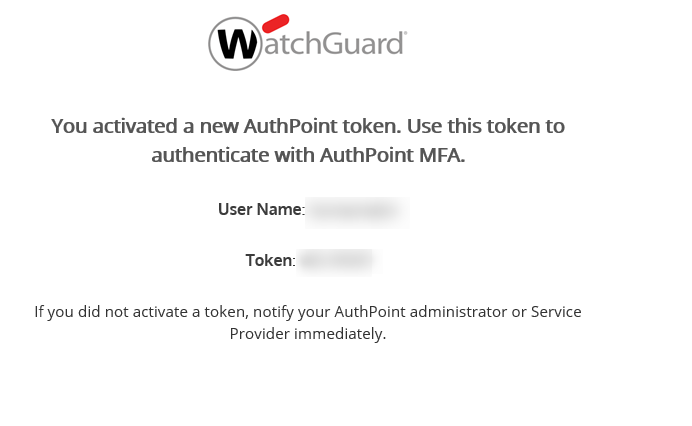
Dowiedz się więcej o rozwiązaniu AuthPoint od WatchGuard: TUTAJ

Redaktorka Net Complex Blog